
Hướng dẫn gõ tiếng việt Matlab GUI
Có nhiều bạn đọc hỏi VuTienIT là làm sao viết được tiếng việt trong GUI của Matlab? Qủa thực thì đối với ngôn ngữ tiếng việt thì không phải riêng trong phần mền mền này mà các phần mền bạn học khác thì cũng hơi khó khăn 1 chút để viết được tiếng việt. Bởi vì ngôn ngữ này có một điều đặc biệt đó là có các dấu ký tự bởi vậy một số ngôn ngữ lập trình chưa hỗ trợ support được. Không sao cả, bạn cũng đừng lo nắng quá. Sau đây VuTienIT xin được hướng dẫn bạn viết được tiếng việt trong GUI.

Giả sự bạn muốn viết một đoạn chữ sau ở trong đối tượng Edittext chẳng hạn. “Học Lập Trình Giao Diện GUI Trong Matlab Cùng vutienblog.com” thì nếu bạn viết bình thường có dấu thì kết quả bạn sẽ được như thế này
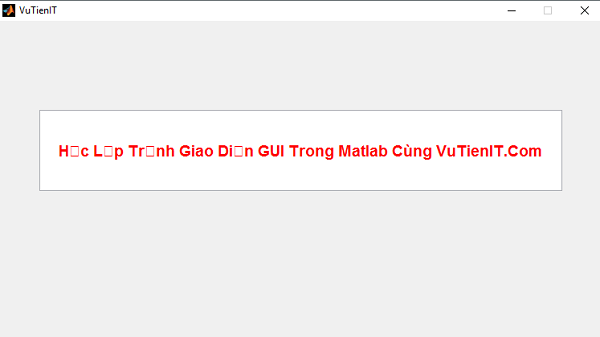
Như bạn thấy đó. Một số chữ có tiếng việt thì nó đã thay đổi thành hình khác không còn nguyên vẹn của chữ nữa. Vậy làm sao để khắc phục được vấn đề này? Bạn hãy chú ý nhé.
Hướng dẫn viết tiếng việt trong matlab
Giả sử bạn sử dụng công cụ Unlikey để gõ văn bản chẳng hạn thì bạn làm như sau. Bạn di chuột vào biểu tượng Unlikey và nhấn chuột phải vào chọn vào dòng TCV3 (ABC).
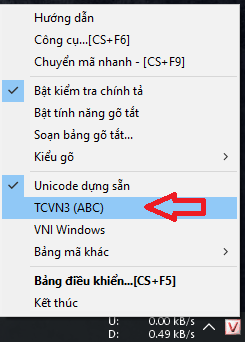
Oke bây giờ bạn hãy Click đúp vào đối tượng trong GUI mà bạn cần viết tiếng việt. Bạn chú ý đến thuộc tính FontName bạn hãy gõ là .vntimeH.
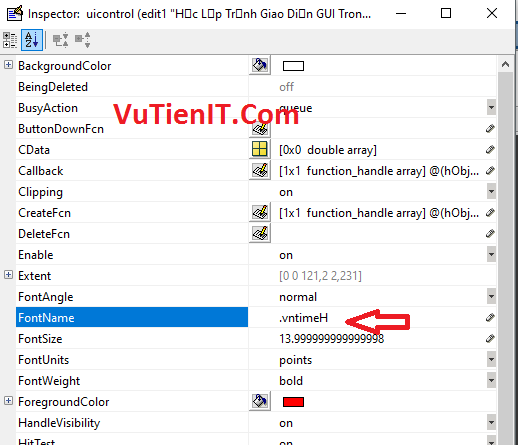
Lưu ý: Trong hệ điều hành Windows của bạn đã cài .vntimeH rồi nhé. Nếu bạn chưa cài thì nó sẽ không hiện thị đúng đâu.
Như vậy là bạn đã viết thành công Tiếng Việt rồi đó.

| Liên kết 2 GUI trong Matlab
Như bạn đã biết thì trong lập trình thì để dễ dàng quản lý cũng như dễ sử dụng cho người dùng thì giao diện tốt là bạn biết chia nhỏ các thành phần nhóm vào một GUI. Có nghĩa là sao? Gỉa sử bạn làm 1 giao diện bao gồm có 2 chức năng hiện thị thông tin và đăng nhập tài khoản chẳng hạn. Nếu làm như vậy có phải không được hay cho không? Vậy làm sao giải quyết được vấn đề này? Có giải pháp nào hay hơn không?
Xin trả lời với bạn là có. Ta sẽ chia nhỏ hiện thị thông tin vào một giao diện, đăng nhập vào một giao diện khác. Vấn đề ở đây làm sao ta có thể gọi được giao diện đăng nhập? Hay đơn giản hơn là có 2 GUI A và B. Làm sao khi nhấn vào GUI A thì GUI B xuất hiện? Thì ở bài viết này ta cùng nhau giải quyết vấn đề này. Cũng khá đơn giản thôi.
Như hình dưới đây. Gỉa sử rằng Khi bạn nhấn vào Pushbutton có tên là “Goi Giao Dien B” ở hình bên trái thì hình bên phải sẽ hiện nên.
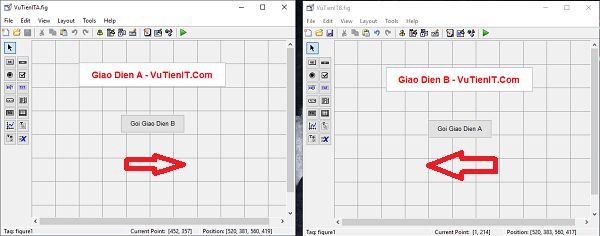
Oke ta cùng giải quyết vấn đề này qua 2 dòng lệnh dưới đây là xong.
close VuTienITB
Trong đó:
- close: Giao điện bạn nhấn sẽ đóng (VuTienITA)
- VuTienITB: Là tên GUI của giao diện B (.m)
Một số phiên bản của phần mền Matlab thì nếu bạn gọi tên file đó mà không gọi được thì bạn hãy thêm chữ run đằng trước là được.
run VuTienITB
Chỉ cần 2 dòng lệnh bên trên bạn gọi được một GUI khác dễ dàng rồi đó. Nếu bạn không muốn đóng giao diện A thì bạn không cần gõ câu lệnh close nhé.
Lưu ý: Khi bạn gọi GUI B thì GUI đó phải nằm cùng thư mục với GUI A thì lúc đó mới gọi bạn nhé!
Tổng Kết:
Như vậy VuTienIT cùng bạn đã học cách viết tiếng việt trong matlab cũng như gọi một giao diện khác vào. Bạn có thắc mắc gì xin để lại lời nhắn phía dưới. Chúc bạn thành công!

Chào bạn, cho mình hỏi có cách nào gõ tiếng Việt trong figure Matlab không ạ? Cảm ơn bạn nhiều